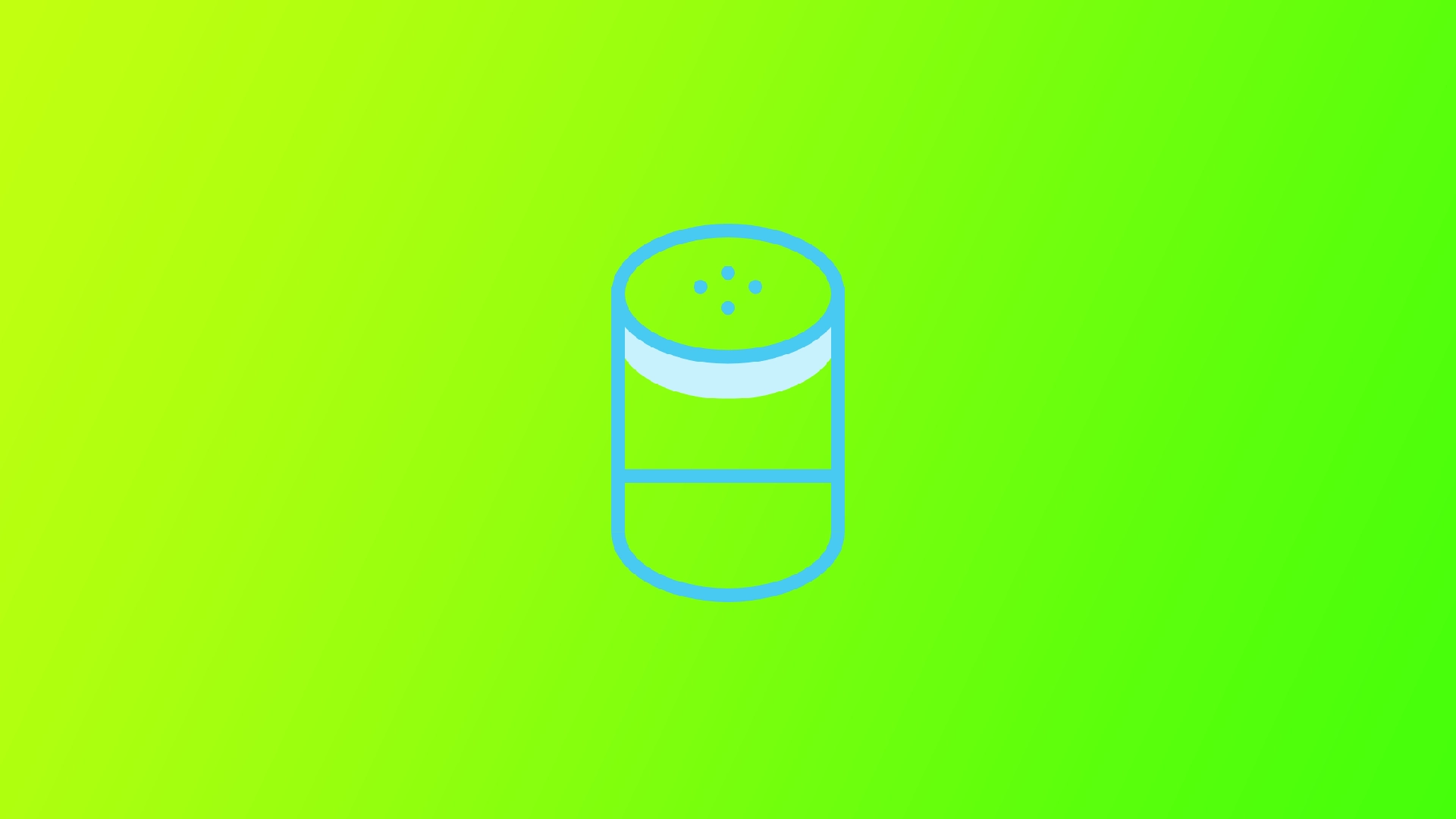Alexa, der von Amazon entwickelte sprachgesteuerte Smart Assistant, hat die Art und Weise, wie wir mit unseren Geräten und Smart Homes interagieren, revolutioniert. Allerdings kann es frustrierend sein, wenn Alexa nicht auf Ihre Befehle reagiert. Die Gründe hierfür können sehr unterschiedlich sein, die meisten hängen jedoch mit Systemfehlern zusammen. Aus eigener Erfahrung habe ich einige universelle Möglichkeiten gefunden, mit nicht reagierender Alexa umzugehen.
Warum antwortet Alexa nicht?
Wenn Alexa nicht antwortet, kann das verschiedene Gründe haben. Lassen Sie uns einige häufige Faktoren untersuchen, die dazu führen können, dass Alexa nicht reagiert:
- Probleme mit der Netzwerkverbindung :
- Schwaches WLAN-Signal: Wenn sich Ihr Echo-Gerät zu weit vom WLAN-Router entfernt oder in einem Bereich mit schlechter Signalstärke befindet, kann es sein, dass Alexa Schwierigkeiten hat, eine Verbindung zum Internet herzustellen und auf Ihre Befehle zu reagieren.
- Internetausfall: Wenn Ihr Internetdienst ausfällt, kann Alexa keine Verbindung zum Internet herstellen und auf Ihre Anfragen reagieren.
- Router-Konfiguration: Manchmal können bestimmte Router-Einstellungen oder Firewall-Konfigurationen die Kommunikation zwischen Ihrem Echo-Gerät und den Alexa-Servern beeinträchtigen und dazu führen, dass Sie nicht mehr reagieren.
- Probleme bei der Wake-Word-Erkennung :
- Falsche Aussprache oder Hintergrundgeräusche: Wenn Sie das Aktivierungswort nicht richtig aussprechen oder übermäßige Hintergrundgeräusche auftreten, erkennt Alexa das Aktivierungswort möglicherweise nicht und reagiert nicht.
- Änderung des Aktivierungsworts: Wenn Sie das Aktivierungswort von der Standardeinstellung „Alexa“ auf etwas anderes geändert haben, stellen Sie sicher, dass Sie das richtige Aktivierungswort verwenden, um Alexa zu aktivieren.
- Software- oder Firmware-Probleme :
- Veraltete Alexa-App: Wenn Sie eine veraltete Version der Alexa-App auf Ihrem Smartphone oder Tablet verwenden, kann es zu Kompatibilitätsproblemen kommen und Alexa nicht mehr reagieren.
- Firmware des Echo-Geräts: Wenn die Firmware Ihres Echo-Geräts veraltet ist, kann dies zu Leistungsproblemen und mangelnder Reaktionsfähigkeit führen. Die Aktualisierung der Firmware ist für eine optimale Funktionalität von entscheidender Bedeutung.
- Gerätespezifische Probleme :
- Hardwarefehler: In einigen Fällen können Hardwareprobleme wie ein fehlerhaftes Mikrofon oder ein fehlerhafter Lautsprecher dazu führen, dass Alexa nicht mehr reagiert. Führen Sie einen Reset durch oder wenden Sie sich für weitere Unterstützung an den Amazon-Support.
- Überlastetes Echo-Gerät: Wenn Sie mehrere Echo-Geräte auf demselben Amazon-Konto haben, kann eine starke Nutzung oder gleichzeitige Befehle an verschiedene Geräte das System überlasten und dazu führen, dass es vorübergehend nicht reagiert.
- Serverseitige Probleme :
- Dienstausfall: Auf den Servern von Amazon kann es gelegentlich zu Ausfallzeiten oder vorübergehenden Ausfällen kommen, was dazu führt, dass Alexa nicht auf Befehle reagiert. Amazon löst diese Probleme in der Regel umgehend.
- Umweltfaktoren :
- Störgeräusche: Laute Hintergrundgeräusche wie Gespräche oder laute Musik können es Alexa erschweren, Ihre Befehle genau zu verstehen.
- Elektronische Störungen: Elektronische Geräte wie Mikrowellen, Babyphone oder schnurlose Telefone, die in der Nähe Ihres Echo-Geräts betrieben werden, können das WLAN-Signal stören und die Reaktionsfähigkeit von Alexa beeinträchtigen.
Wenn Alexa nicht antwortet, wird empfohlen, zunächst mit grundlegenden Schritten zur Fehlerbehebung zu beginnen, z. B. der Überprüfung der Netzwerkverbindung, der Sicherstellung des richtigen Aktivierungsworts und der Überprüfung von Software-Updates. Wenn das Problem weiterhin besteht, können Sie versuchen, Ihr Echo-Gerät neu zu starten, den WLAN-Router zurückzusetzen oder sich an den Support von Amazon zu wenden, um weitere, auf Ihre Situation zugeschnittene Anleitung zu erhalten.
Was tun, um zu beheben, dass Alexa nicht reagiert?
Nachdem ich Ihnen die häufigsten Gründe gezeigt habe, warum Alexa Ihnen nicht antwortet oder die Antwort zu lange dauert, sprechen wir darüber, wie Sie dieses Problem lösen können. Wenn Sie sich nicht sicher sind, was das Problem mit den Antworten von Alexa verursacht, können Sie die Liste der Fehlerbehebungen von oben nach unten durchgehen.
Netzwerkprobleme
Netzwerkprobleme können dazu führen, dass Alexa nicht mehr reagiert. Überprüfen Sie zunächst die Stromversorgung und Konnektivität Ihres Echo-Geräts. Stellen Sie sicher, dass es ordnungsgemäß an eine Stromquelle angeschlossen und eingeschaltet ist. Überprüfen Sie außerdem, ob andere Geräte in Ihrem Netzwerk eine Verbindung zum Internet herstellen können. Wenn es Probleme mit der Stromversorgung oder Konnektivität gibt, beheben Sie diese entsprechend.
Ein weiteres häufiges Netzwerkproblem ist die schwache WLAN-Signalstärke. Stellen Sie sicher, dass sich Ihr Echo-Gerät in Reichweite Ihres WLAN-Routers befindet. Wenn die Entfernung zu groß ist, sollten Sie darüber nachdenken, näher heranzurücken oder WLAN-Reichweitenverlängerer zu verwenden, um die Signalstärke zu verbessern.
In manchen Fällen können Netzwerkstörungen die Reaktionsfähigkeit von Alexa beeinträchtigen. Um dieses Problem zu beheben, starten Sie Ihren Router und das Echo-Gerät neu. Trennen Sie einfach den Router von der Stromquelle, warten Sie 30 Sekunden und schließen Sie ihn dann wieder an. Trennen Sie auf ähnliche Weise den Stecker Ihres Echo-Geräts, warten Sie einige Sekunden und schließen Sie es wieder an, um es neu zu starten.
Wake-Word-Probleme
Probleme mit der Aktivierungsworterkennung können dazu führen, dass Alexa nicht reagiert. Um dieses Problem zu beheben, stellen Sie sicher, dass Sie das Weckwort richtig und deutlich aussprechen. Vermeiden Sie es, zu murmeln oder zu leise zu sprechen, da dies dazu führen kann, dass Alexa das Weckwort nicht erkennt.
Minimieren Sie außerdem Hintergrundgeräusche in der Umgebung, in der sich das Echo-Gerät befindet. Laute Gespräche, Fernsehgeräusche oder Musik können die Aktivierungsworterkennung beeinträchtigen. Die Reduzierung des Geräuschpegels kann die Fähigkeit von Alexa verbessern, das Weckwort genau zu erkennen und darauf zu reagieren.
Wenn Sie das Aktivierungswort von der Standardeinstellung „Alexa“ auf etwas anderes angepasst haben, stellen Sie sicher, dass Sie das richtige Aktivierungswort verwenden, um Alexa zu aktivieren. Die Verwendung des falschen Aktivierungsworts führt dazu, dass das Gerät nicht reagiert. Um das Weckwort für Ihr Alexa-Gerät zu ändern, gehen Sie folgendermaßen vor:
- Öffnen Sie die Alexa-App auf Ihrem Smartphone oder Tablet.
- Tippen Sie auf das Menüsymbol (drei horizontale Linien) in der oberen linken Ecke des Bildschirms.
- Wählen Sie im Menü „Einstellungen“ aus.
- Wählen Sie im Menü „Einstellungen“ das Gerät aus, dessen Weckwort Sie ändern möchten.
- Scrollen Sie nach unten und wählen Sie „Wake Word“.
- Sie sehen eine Liste der verfügbaren Wake-Word- Optionen. Tippen Sie auf das Aktivierungswort, das Sie für Ihr Alexa-Gerät verwenden möchten. Das Standardaktivierungswort ist „Alexa“, Sie können jedoch je nach Kompatibilität Ihres Geräts zwischen Alternativen wie „Echo“, „Amazon“ oder „Computer“ wählen.
- Bestätigen Sie Ihre Auswahl , nachdem Sie das neue Aktivierungswort ausgewählt haben, indem Sie den Anweisungen auf dem Bildschirm folgen.
- Ihr Gerät aktualisiert die Aktivierungsworteinstellungen und Sie können das neue Aktivierungswort für die Interaktion mit Alexa verwenden.
Hinweis: Bitte beachten Sie, dass nicht alle Aktivierungswörter für jedes Alexa-Gerät verfügbar sind. Überprüfen Sie die unterstützten Aktivierungswörter für Ihr spezifisches Gerätemodell, bevor Sie versuchen, sie zu ändern.
Software- oder Firmware-Probleme
Veraltete Software oder Firmware kann die Reaktionsfähigkeit von Alexa beeinträchtigen. Um dieses Problem zu beheben, stellen Sie sicher, dass auf Ihrem Smartphone oder Tablet die neueste Version der Alexa-App installiert ist. Überprüfen Sie den jeweiligen App Store (Google Play Store oder Apple App Store) und installieren Sie alle verfügbaren Updates.
Suchen Sie außerdem nach Firmware-Updates für Ihr Echo-Gerät. Öffnen Sie die Alexa-App, gehen Sie zu Einstellungen und wählen Sie Ihr Echo-Gerät aus. Suchen Sie nach verfügbaren Firmware-Updates und installieren Sie diese bei Bedarf. Wenn Sie Ihre Software und Firmware auf dem neuesten Stand halten, ist eine optimale Leistung gewährleistet.
Geräteprobleme
Manchmal können Probleme mit dem Echo-Gerät dazu führen, dass Alexa nicht mehr reagiert. Wenn Sie ein Geräteproblem vermuten, überprüfen Sie den physischen Zustand Ihres Echo-Geräts. Überprüfen Sie das Mikrofon und den Lautsprecher auf Hindernisse oder Beschädigungen.
Wenn das Mikrofon stummgeschaltet ist, reagiert Alexa nicht auf Ihre Befehle. Überprüfen Sie, ob die Mikrofontaste Ihres Echo-Geräts gedrückt oder ausgeschaltet ist. Wenn dies der Fall ist, drücken Sie die Taste oder schalten Sie sie ein, um das Mikrofon zu aktivieren.
Serverseitige Probleme
In manchen Fällen können serverseitige Probleme die Reaktion von Alexa beeinträchtigen. Wenn Sie vermuten, dass dies der Fall ist, suchen Sie auf der Statusseite von Amazon oder auf den offiziellen Supportkanälen nach gemeldeten Serviceausfällen. Wenn ein bekannter Ausfall vorliegt, müssen Sie möglicherweise warten, bis dieser behoben ist, da das Problem möglicherweise bei Amazon liegt.
Umweltfaktoren
Bestimmte Umgebungsfaktoren können die Funktionalität von Alexa beeinträchtigen. Um diese Probleme zu mildern, reduzieren Sie die Hintergrundgeräusche in der Nähe Ihres Echo-Geräts. Verringern Sie die Lautstärke von Fernsehern oder Musiksystemen in der Nähe und versuchen Sie, Gespräche oder andere Geräuschquellen zu minimieren, die Alexa daran hindern könnten, Ihre Befehle deutlich zu hören.
Elektronische Störungen durch Geräte wie Mikrowellenherde oder schnurlose Telefone können das WLAN-Signal stören und die Reaktionsfähigkeit von Alexa beeinträchtigen. Halten Sie Ihr Echo-Gerät von solchen Geräten fern, um Störungen zu minimieren.
Indem Sie Netzwerkprobleme, Wake-Word-Probleme, Software- oder Firmware-Probleme, Geräteprobleme und serverseitige Probleme angehen und Umgebungsfaktoren berücksichtigen, können Sie Probleme mit Alexa beheben und beheben, wenn Alexa nicht reagiert. Denken Sie daran, eine ordnungsgemäße Netzwerkkonnektivität sicherzustellen, die Wake-Word-Erkennung zu optimieren, Software und Firmware auf dem neuesten Stand zu halten, auf gerätebezogene Probleme zu prüfen, sich serverseitiger Probleme bewusst zu sein und eine förderliche Umgebung für die effektive Funktion von Alexa zu schaffen.